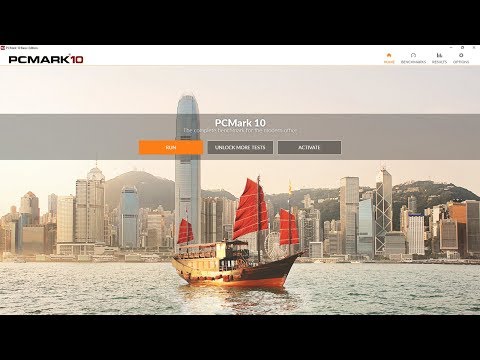ይህ wikiHow እንዴት የ Google Chrome ድር አሳሽን ከኮምፒተርዎ ወይም ከስማርትፎንዎ እንዴት እንደሚያስወግዱ ያስተምራል። የ Android መሣሪያን የሚጠቀሙ ከሆነ መተግበሪያው የመሣሪያው ዋና አሳሽ ስለሆነ አብዛኛውን ጊዜ ጉግል ክሮምን ማራገፍ አይችሉም። ሆኖም ፣ መተግበሪያው ከመሣሪያው ገጽ/የመተግበሪያ መሳቢያ ውስጥ ተደብቆ እንዲቆይ እሱን ማሰናከል ይችላሉ።
ደረጃ
ዘዴ 1 ከ 4 በዊንዶውስ ኮምፒተር ላይ
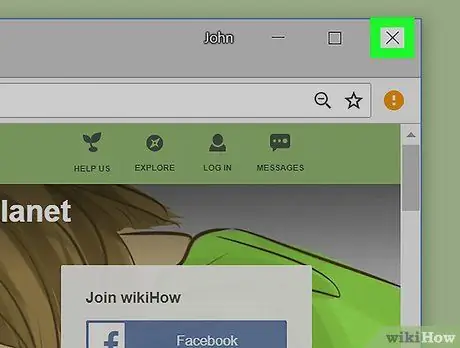
ደረጃ 1. ንቁውን የ Google Chrome መስኮት ይዝጉ።
አሳሹ አሁንም እየሠራ ከሆነ ዊንዶውስ Chrome ን ማራገፍ አይችልም። ስለዚህ ችግሩ እንዳይከሰት ፕሮግራሙን ይዝጉ።
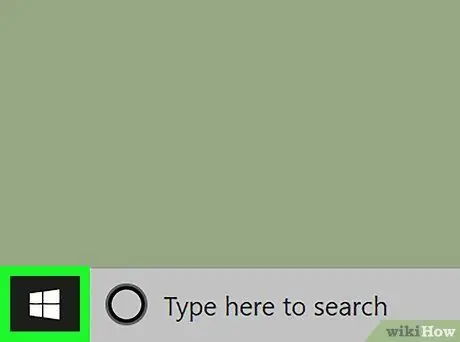
ደረጃ 2. የ “ጀምር” ምናሌን ይክፈቱ

በማያ ገጹ ታችኛው ግራ ጥግ ላይ ያለውን የዊንዶውስ አርማ ጠቅ ያድርጉ።
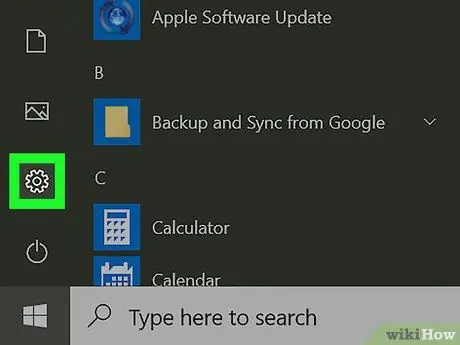
ደረጃ 3. “ቅንጅቶች” ን ይክፈቱ

በ “ጀምር” መስኮት ታችኛው ግራ ጥግ ላይ የቅንብሮች ማርሽ አዶውን ጠቅ ያድርጉ። ከዚያ በኋላ የ “ቅንብሮች” መስኮት ይታያል።
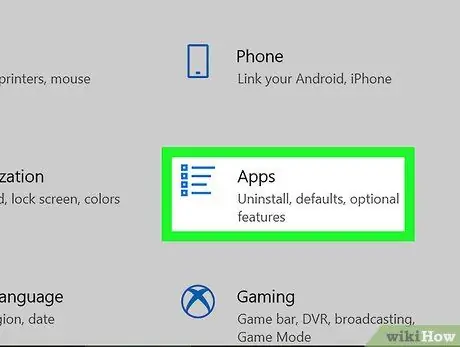
ደረጃ 4. መተግበሪያዎችን ጠቅ ያድርጉ።
ይህ አማራጭ በ “ቅንብሮች” መስኮት ውስጥ ነው።
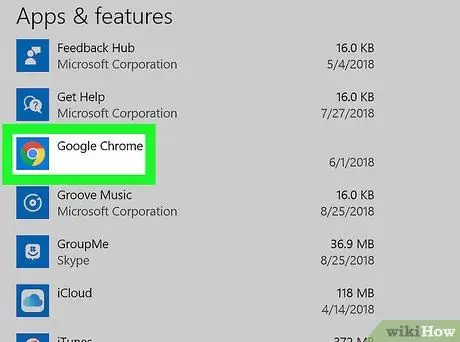
ደረጃ 5. ማያ ገጹን ያንሸራትቱ እና ጉግል ክሮም ላይ ጠቅ ያድርጉ።
በተጫኑ መተግበሪያዎች ዝርዝር ውስጥ በ "G" ክፍል ውስጥ የ Google Chrome አማራጩን ማግኘት ይችላሉ።
የ Chrome አማራጮችን ካላዩ ፣ “ደርድር” የሚለውን አማራጭ ጠቅ በማድረግ እና በመምረጥ ዝርዝሩ በስም መደረሱን ያረጋግጡ። ስም ”.
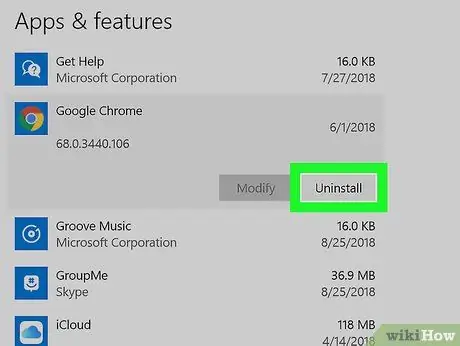
ደረጃ 6. አራግፍ የሚለውን ሁለቴ ጠቅ ያድርጉ።
አዝራሩን ጠቅ ያድርጉ አራግፍ ከ Google Chrome ስም በታች ፣ ከዚያ ከፕሮግራሙ ስም በላይ በሚታይበት ጊዜ የኋላ አዝራሩን ጠቅ ያድርጉ።
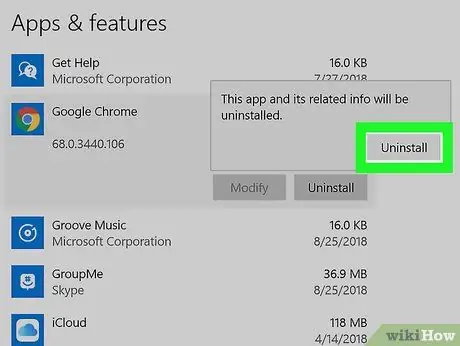
ደረጃ 7. ሲጠየቁ አዎ የሚለውን ጠቅ ያድርጉ።
አሁን ጉግል ክሮም የማስወገጃ ፕሮግራሙን ማስኬድ ይችላል።
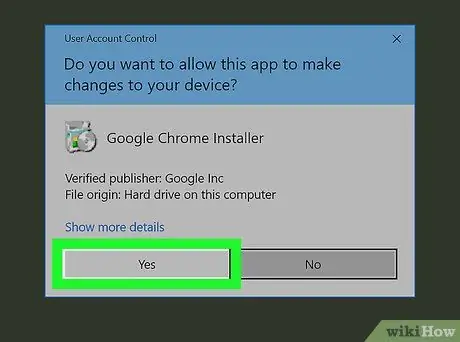
ደረጃ 8. ሲጠየቁ ማራገፍን ጠቅ ያድርጉ።
ከዚያ በኋላ ጉግል ክሮም ከኮምፒውተሩ ይወገዳል።
- «የአሰሳ ውሂብዎን ይሰርዙ?» በሚለው ሳጥን ላይ ምልክት በማድረግ በ Chrome ውስጥ የአሰሳ ታሪክን መሰረዝ ይፈልጉ ይሆናል።
- Chrome ን እንዲዘጉ የሚጠይቅዎት የስህተት መልእክት ካዩ ወደዚህ ዘዴ የመጨረሻ ደረጃ ይዝለሉ እና ፕሮግራሙን እንደገና ለማራገፍ ይሞክሩ።
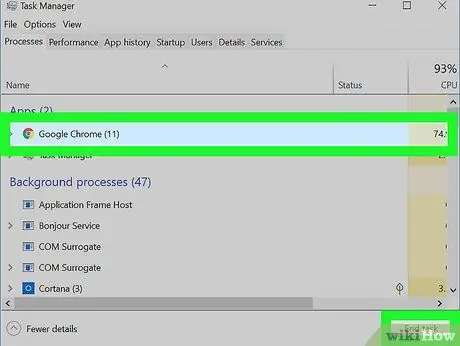
ደረጃ 9. አስፈላጊ ከሆነ Chrome ን ይዝጉ።
ሁሉም መስኮቶች ከተዘጉ በኋላ እንኳን Google Chrome አሁንም እየሰራ ነው የሚል የስህተት መልእክት ከተቀበሉ ፣ Google Chrome ን ከመሰረዝዎ በፊት እነዚህን ደረጃዎች ይከተሉ ፦
- የተግባር አቀናባሪ ፕሮግራሙን ለመክፈት Ctrl+⇧ Shift+Esc የቁልፍ ጥምርን ይጫኑ።
- ትሩን ጠቅ ያድርጉ " ሂደቶች ”.
- ጠቅ ያድርጉ ጉግል ክሮም ”በዋናው መስኮት ውስጥ።
- ጠቅ ያድርጉ ተግባሩን ጨርስ በተግባር አቀናባሪ መስኮት ታችኛው ቀኝ ጥግ ላይ።
ዘዴ 2 ከ 4: በማክ ኮምፒተር ላይ
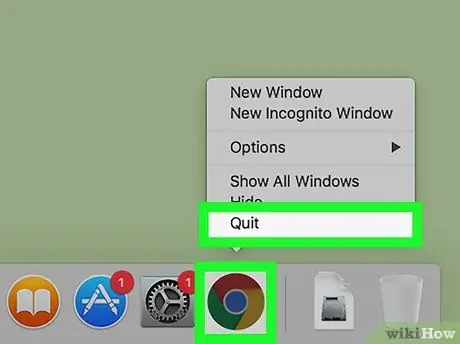
ደረጃ 1. ጉግል ክሮምን ዝጋ።
በኮምፒተርዎ መትከያ ውስጥ የሚታየውን የ Google Chrome አዶ ጠቅ በማድረግ የመቆጣጠሪያ ቁልፉን ይያዙ ፣ ከዚያ ጠቅ ያድርጉ “ ተወው በሚታየው ብቅ ባይ መስኮት ውስጥ።
- ጉግል ክሮም ከተዘጋ “አማራጩን አያዩም” ተወው በምናሌው ላይ።
- ምርጫዎን ማረጋገጥ ሊያስፈልግዎት ይችላል።
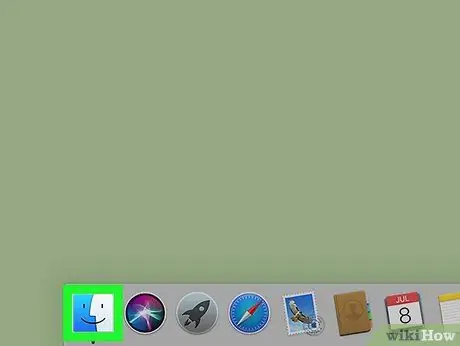
ደረጃ 2. ክፈት

ፈላጊዎች።
በመትከያው ውስጥ ሰማያዊ ፊት የሚመስል የማግኛ መተግበሪያ አዶን ጠቅ ያድርጉ።
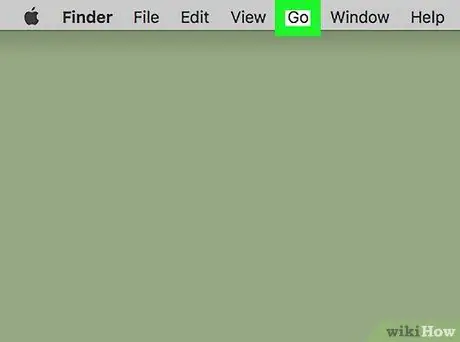
ደረጃ 3. ሂድ የሚለውን ጠቅ ያድርጉ።
ይህ ምናሌ በኮምፒተርዎ ማያ ገጽ አናት ላይ ነው። አንዴ ጠቅ ካደረጉ ተቆልቋይ ምናሌ ይመጣል።
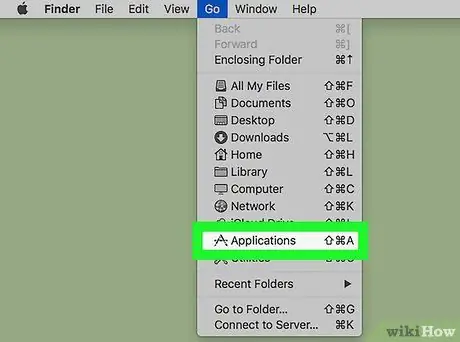
ደረጃ 4. አፕሊኬሽኖችን ጠቅ ያድርጉ።
ይህ አማራጭ በተቆልቋይ ምናሌ ውስጥ ነው። ከዚያ በኋላ በኮምፒተር ላይ የተጫኑ የመተግበሪያዎች ዝርዝር ይታያል።
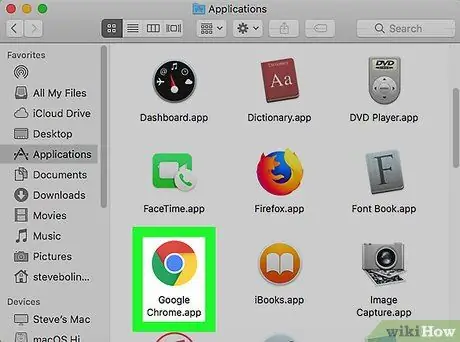
ደረጃ 5. ጉግል ክሮምን ይፈልጉ።
ጉግል ክሮም በቀይ ፣ አረንጓዴ ፣ ቢጫ እና ሰማያዊ አዶዎች ምልክት ተደርጎበታል። ይህንን አዶ ለማየት ወደ ላይ ማንሸራተት ሊያስፈልግዎት ይችላል።
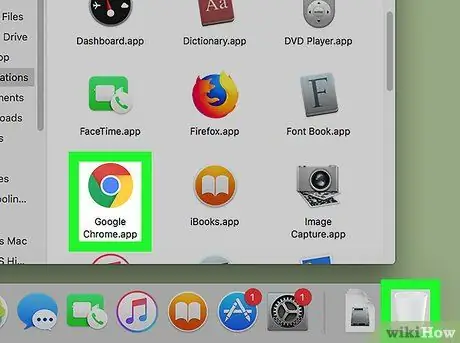
ደረጃ 6. ጉግል ክሮምን ወደ መጣያ ያንቀሳቅሱት።
ጠቅ ያድርጉ እና በማያ ገጹ ታችኛው ቀኝ ጥግ ላይ ወደ መጣያ አዶ ይጎትቱት ፣ ከዚያ ይልቀቁ። ከዚያ በኋላ Chrome ከእርስዎ Mac ላይ ይወገዳል።
Chrome አሁንም እየሰራ ነው የሚል የስህተት መልእክት ከደረሰዎት መተግበሪያውን እንደገና ለመሰረዝ ከመሞከርዎ በፊት ወደ ቀጣዩ ደረጃ ይዝለሉ።
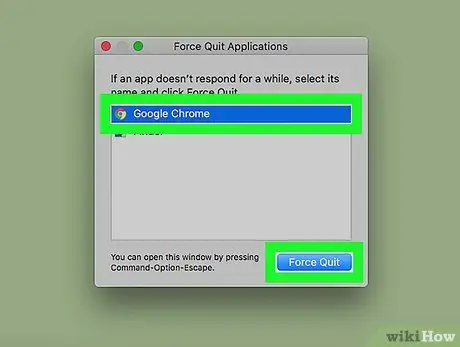
ደረጃ 7. አስፈላጊ ከሆነ Chrome ን ይዝጉ።
Chrome አሁንም እየሰራ መሆኑን የሚገልጽ የስህተት መልእክት ከተቀበሉ ፣ እርስዎ ከዘጋቱት በኋላ እንኳን ፣ መተግበሪያውን እንደገና ከመሰረዝዎ በፊት እነዚህን ደረጃዎች ይከተሉ ፦
- አማራጭ+⌘ Command+Esc ን በአንድ ጊዜ ይጫኑ።
- ይምረጡ " ጉግል ክሮም ከብቅ ባይ መስኮቱ።
- ጠቅ ያድርጉ አስገድደህ አቁም በሚከፈተው መስኮት ታችኛው ቀኝ ጥግ ላይ።
- ጠቅ ያድርጉ አስገድደህ አቁም ሲጠየቁ።
ዘዴ 3 ከ 4: በ iPhone ላይ
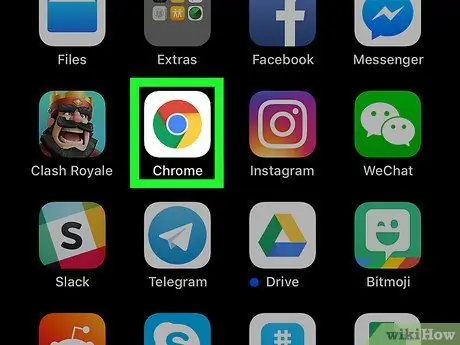
ደረጃ 1. መተግበሪያውን ያግኙ

ጉግል ክሮም.
አሳሹ በቢጫ ፣ አረንጓዴ ፣ ቀይ እና ሰማያዊ ኳስ አዶ ምልክት ተደርጎበታል።
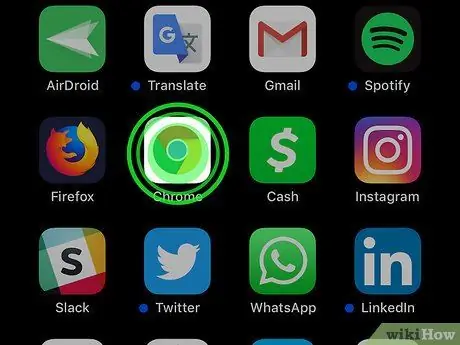
ደረጃ 2. Google Chrome ን ይንኩ እና ይያዙት።
የመተግበሪያው አዶ ከጥቂት ሰከንዶች በኋላ ይንቀጠቀጣል።
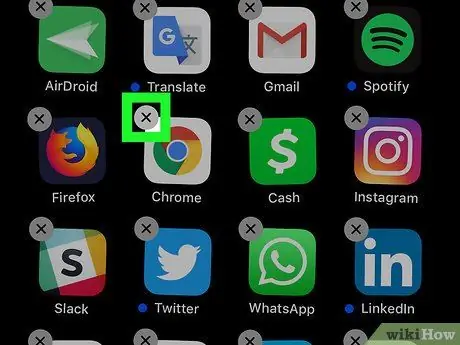
ደረጃ 3. ኤክስ ን ይንኩ።
በ Google Chrome አዶ በላይኛው ግራ ጥግ ላይ ነው።
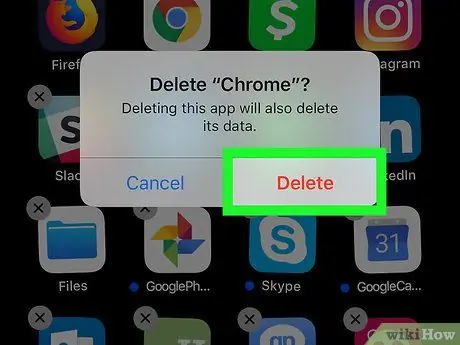
ደረጃ 4. ሲጠየቁ ሰርዝ የሚለውን ይምረጡ።
በብቅ ባይ መስኮቱ በቀኝ በኩል ቀይ አዝራር ነው። ከዚያ በኋላ Chrome ከ iPhone ይወገዳል።
ይህ ሂደት በ iPad ወይም iPod Touch ላይም ሊከተል ይችላል።
ዘዴ 4 ከ 4: በ Android መሣሪያ ላይ
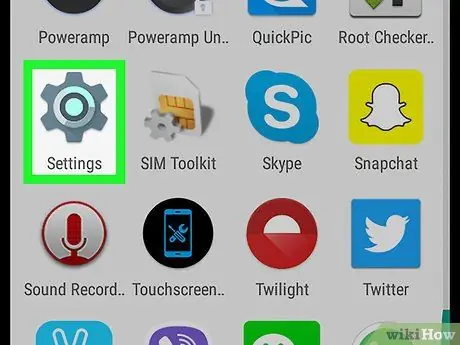
ደረጃ 1. የ Android ቅንብሮች ምናሌን (“ቅንብሮች”) ይክፈቱ።
ከመሳሪያው ማያ ገጽ አናት ወደ ታች ያንሸራትቱ ፣ ከዚያ የቅንብሮች ማርሽ አዶውን ወይም “ቅንብሮች” ን መታ ያድርጉ

በተቆልቋይ ምናሌው የላይኛው ቀኝ ጥግ ላይ።
በአንዳንድ የ Android መሣሪያዎች ላይ በማያ ገጹ ላይ ወደ ታች ለማንሸራተት ሁለት ጣቶችን ይጠቀሙ።
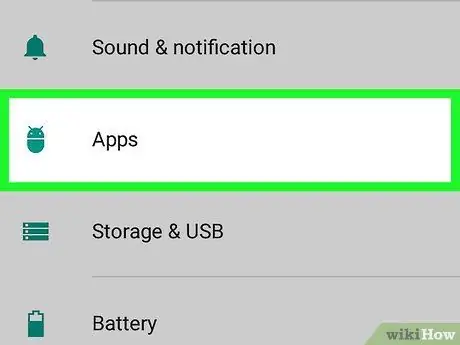
ደረጃ 2. መተግበሪያዎችን ይንኩ።
ይህ አማራጭ በ “ቅንብሮች” ምናሌ ውስጥ ነው። በ Android መሣሪያ ላይ የተጫኑ የመተግበሪያዎች ዝርዝር ይታያል።
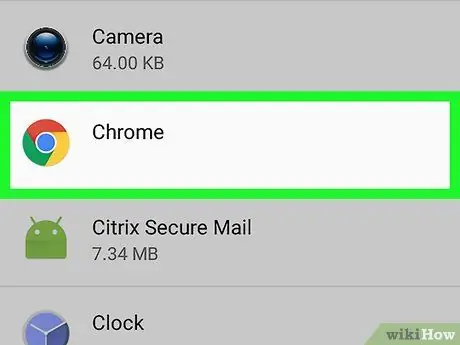
ደረጃ 3. ፈልግ እና ምረጥ

«Chrome».
ቀይ ፣ ቢጫ ፣ አረንጓዴ እና ሰማያዊ የ Chrome ኳስ አዶ እስኪያገኙ ድረስ ያንሸራትቱ ፣ ከዚያ አዶውን መታ ያድርጉ።
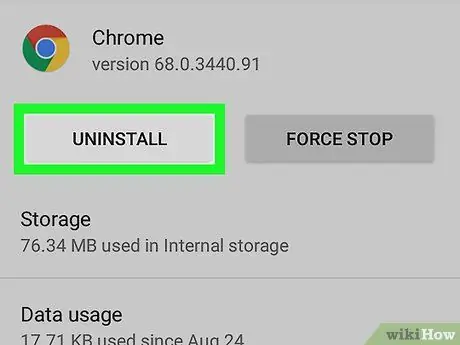
ደረጃ 4. UNINSTALL ን ይንኩ።
ይህ አማራጭ በማያ ገጹ አናት ላይ ከሚታየው “ጉግል ክሮም” ርዕስ በታች ነው።
አማራጩን ካዩ " አሰናክል ”፣ Chrome ከመሣሪያው ሊወገድ አይችልም። Chrome ን ለማሰናከል እና ለመደበቅ “ንካ” አሰናክል "እና ይምረጡ" አሰናክል ሲጠየቁ።
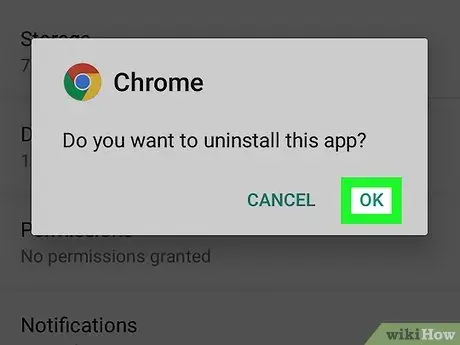
ደረጃ 5. ሲጠየቁ UNINSTALL ን ይንኩ።
ከዚያ በኋላ Chrome ከ Android መሣሪያ ይወገዳል።